
2025-04-15 09:05:20来源:meihuatou 编辑:佚名
剪映作为一款功能强大的视频编辑软件,深受广大视频制作者的喜爱。在制作视频时,很多用户会遇到一个挑战:如何让视频中的语音与字幕实现完美的同步。本文将详细介绍如何使用剪映实现这一目标,帮助你更好地利用这款工具来创作高质量的视频。
在开始之前,请确保你已经安装了剪映软件,并且你的电脑或手机已连接到互联网。此外,准备好一段包含语音的视频素材,以及需要添加的字幕文本。
1. 打开剪映应用。
2. 点击“新建项目”,选择你的视频文件,点击“打开”按钮将其导入到剪映中。
1. 导入视频后,点击屏幕下方的“音频”选项卡,进入音频编辑界面。
2. 在这里,你可以对音频进行修剪、淡入淡出等操作。为了保证字幕与语音的同步,你需要先将音频调整至理想状态。
3. 如果需要,可以点击“音量”图标,调整音量大小,以确保声音清晰可听。
1. 返回主界面,点击“文字”选项卡,选择“添加字幕”。
2. 从下拉菜单中选择合适的字体和颜色,然后输入字幕文本。
3. 调整字幕的位置,使其出现在视频中的合适位置。
1. 点击字幕文本,在弹出的菜单中选择“时间轴”。
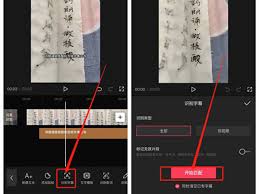
2. 在时间轴上,你可以拖动字幕的起始和结束点,以便与语音同步。
3. 注意观察语音的节奏和停顿,确保字幕的出现和消失时机恰当。
1. 如果某些字幕出现得太快或太慢,可以在时间轴上进行细微调整。
2. 通过反复播放视频,检查字幕是否与语音完全同步。如有需要,继续调整直到满意为止。
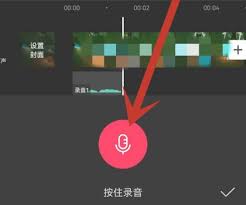
3. 可以通过“字幕样式”选项卡调整字幕的外观,包括字体大小、颜色等。
1. 当你对字幕与语音的同步感到满意后,点击右上角的“导出”按钮。

2. 根据需要选择分辨率和其他参数,然后点击“导出”完成视频的制作。
总之,通过以上步骤,你就可以在剪映中实现语音与字幕的完美同步。不断练习和尝试,你会逐渐掌握技巧,创作出更加精彩的视频作品。希望这篇文章能帮助你更好地使用剪映,享受视频编辑的乐趣!